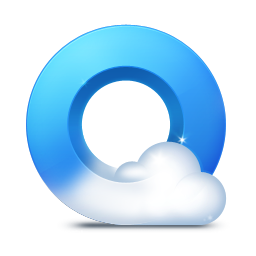qq浏览器微信版好用吗 qq浏览器微信版怎么用
qq浏览器微信版好用吗?qq浏览器微信版怎么用呢?下面浏览器家园小编为大家整理了qq浏览器微信版使用教程,一起来看看吧。
为了让白领们工作沟通不再被手机端约束,不再频繁电脑和手机之间切屏,腾讯正式推出QQ浏览器微信版,以侧边栏的形式将微信整合到浏览器中,通过电脑就能实现同时微信和工作。那么究竟要如何操作呢?请听小编慢慢道来。
软件安装:qq浏览器 点击下载 如何登陆浏览器微信版 1、下载QQ浏览器最新版本,按照提示安装软件
2、安装完成后在出现的界面,点击右上角的“菜单”按钮,在出现的下来菜单中点“击应用中心” 3、按下图操作,点击微信聊天右侧的“添加”按钮,添加成功后,点击浏览器上方的微信小图标 4、点击图标后就启动了QQ浏览器微信登陆界面,这时需要使用手机微信扫描二维码,如下图所示,扫描成功后,在手机界面点击“确认”,ok,这时我们就登陆了QQ浏览器微信版了。 5、这时浏览器的左侧就会出现微信面板了,这里就有你微信所有的联系人了,点他的头像就可以聊了(方框处就是拉,被我隐蔽了,私人信息,见谅)(*∩_∩*)′![qq浏览器微信版好用吗 qq浏览器微信版怎么用[多图]](https://pic.win7xzb.com/uploads/allimg/210506/0913033608-0.jpg)
![qq浏览器微信版好用吗 qq浏览器微信版怎么用[多图]](https://pic.win7xzb.com/uploads/allimg/210506/091303MZ-1.jpg)
![qq浏览器微信版好用吗 qq浏览器微信版怎么用[多图]](https://pic.win7xzb.com/uploads/allimg/210506/091303AA-2.jpg)
![qq浏览器微信版好用吗 qq浏览器微信版怎么用[多图]](https://pic.win7xzb.com/uploads/allimg/210506/0913034942-3.jpg)
![qq浏览器微信版好用吗 qq浏览器微信版怎么用[多图]](https://pic.win7xzb.com/uploads/allimg/210506/0913034019-4.jpg)
![qq浏览器微信版好用吗 qq浏览器微信版怎么用[多图]](https://pic.win7xzb.com/uploads/allimg/210506/0913033P0-5.jpg)
![qq浏览器微信版好用吗 qq浏览器微信版怎么用[多图]](https://pic.win7xzb.com/uploads/allimg/210506/0913036036-6.jpg)
![qq浏览器微信版好用吗 qq浏览器微信版怎么用[多图]](https://pic.win7xzb.com/uploads/allimg/210506/0913035011-7.jpg)
![qq浏览器微信版好用吗 qq浏览器微信版怎么用[多图]](https://pic.win7xzb.com/uploads/allimg/210506/0913034U3-8.jpg)
![qq浏览器微信版好用吗 qq浏览器微信版怎么用[多图]](https://pic.win7xzb.com/uploads/allimg/210506/0913034D6-9.jpg)